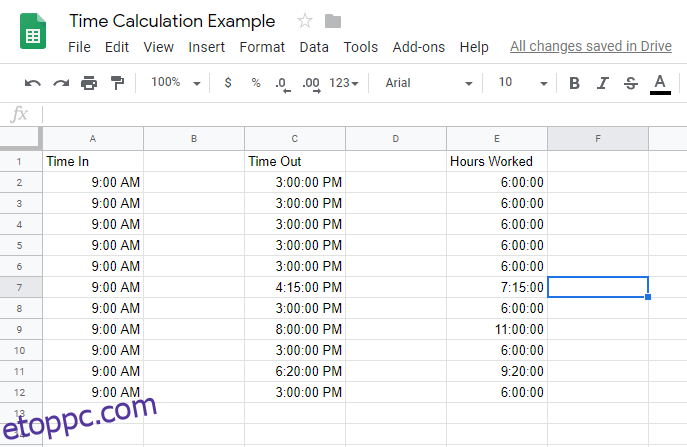Akár egy gyors pénzügyi táblázatot szeretne összeállítani, akár egy munkatársával szeretne együtt dolgozni egy Excel-szerű dokumentumon, a Google Táblázatok nagyszerű webalapú, ingyenes alternatívája az Excelnek.
A táblázatkezelő programok egyik leghasznosabb szempontja az, hogy mennyire rugalmasak. A táblázatok szolgálhatnak adatbázisként, számítási motorként, statisztikai modellezési platformként, szövegszerkesztőként, médiakönyvtárként, teendők listájaként stb. A lehetőségek szinte végtelenek. A táblázatok, köztük a Google Táblázatok egyik gyakori felhasználási módja az alkalmazottak óránkénti beosztásának vagy számlázható munkaidejének nyomon követése.
Ha a Google Táblázatokat használja az idő ilyen módon történő nyomon követésére, akkor gyakran előfordul, hogy ki kell számítania két időbélyeg közötti különbséget, vagyis azt az időt, amely két különböző időesemény között eltelt. Például, ha valaki reggel 9:15-kor jelentkezett, majd délután 4:30-kor kilépett, akkor 7 óra 15 percig volt rajta az óra. Ha ehhez a Táblázatokat kell használnia, akkor gyorsan észreveszi, hogy nem az ilyen jellegű feladatok kezelésére készült.
Mégis, bár a Google Táblázatokat nem kifejezetten az időnaplózási funkciók kezelésére tervezték, egy kis előkészülettel könnyű rávenni erre. Ez a cikk bemutatja, hogyan számíthatja ki automatikusan a különbséget két időbélyeg között a Google Táblázatok használatával.
Ez a cikk munkaidő-nyilvántartási formátumot használ, amely megmutatja, hogy a személy mikor kezdett dolgozni, mennyi időt hagyott el, valamint egy (számított) időtartamot.
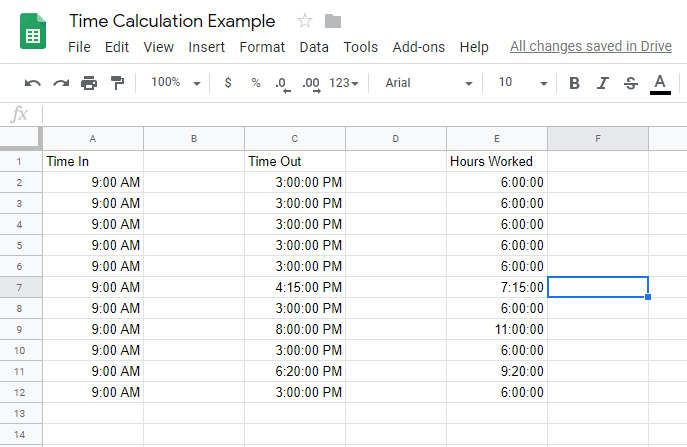
Tartalomjegyzék
Időszámítás a Google Táblázatokban
Az időadatokat tartalmazó két cella közötti különbség méréséhez a Google Táblázatoknak meg kell értenie, hogy a cellák adatai időadatok. Ellenkező esetben a 9:00 és 10:00 közötti különbséget 100-nak számítja 60 perc vagy egy óra helyett.
Az időeltérések megfelelő számlálásához az időoszlopokat Időként, az időtartam oszlopot pedig Időtartamként kell formázni. Kövesse az alábbi lépéseket a táblázat beállításához:
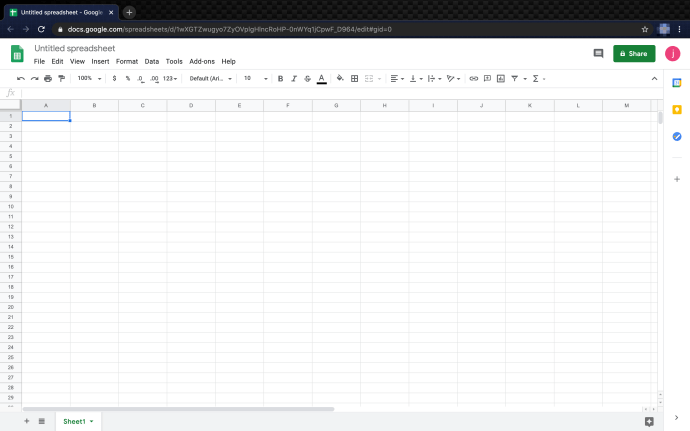
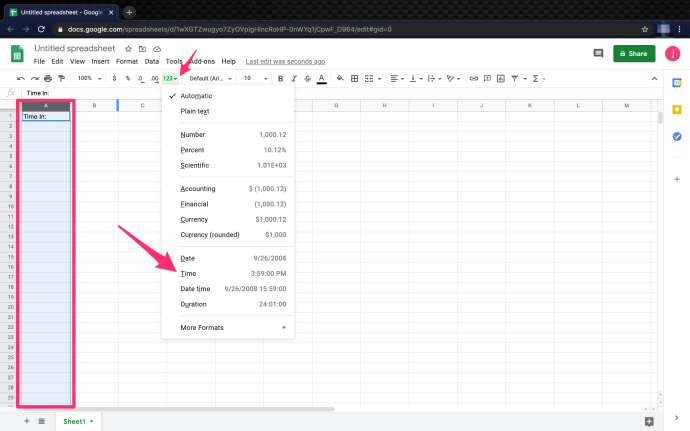
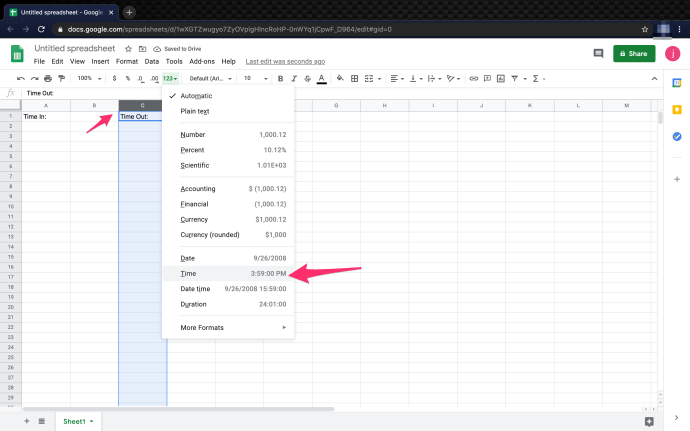
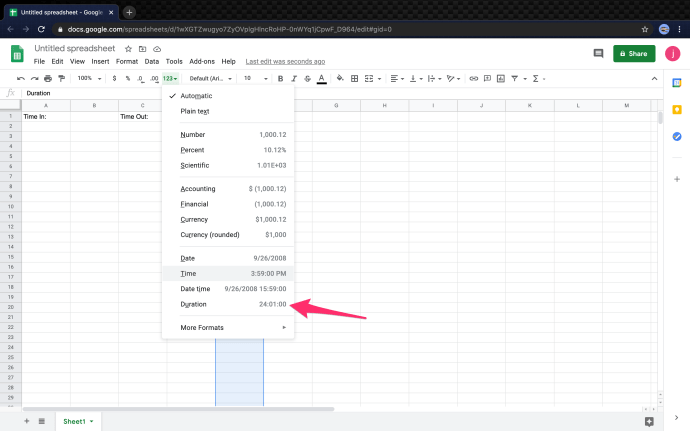
5. Most az oszlopok megfelelően vannak formázva, hogy kiszámítsa a két rögzített időbélyeg között eltelt időt.
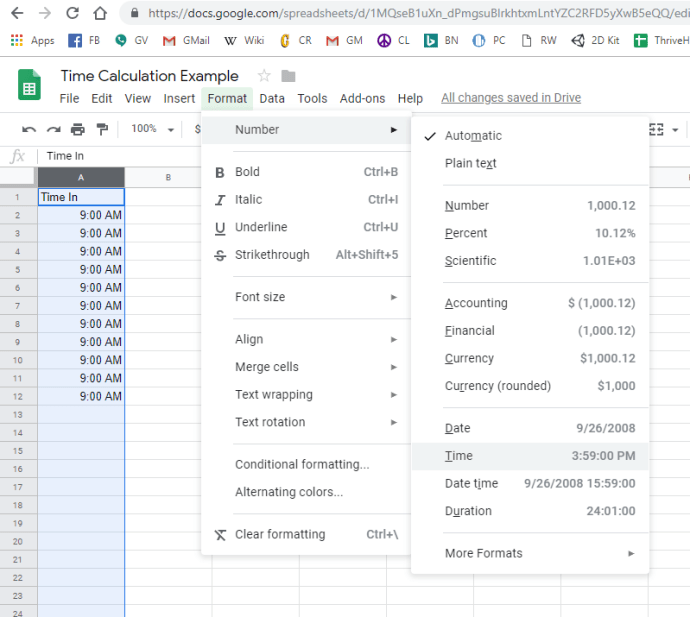
Példánkban a „Belépési idő” az A oszlopban található, A2-től kezdve, a „Time Out” pedig a C oszlopban, C2-től kezdve. A ledolgozott órák ideje az E oszlopban található. A helyesen beállított formátumokkal nem is lehetne egyszerűbb a számítás. A következő képletet kell használnia: ‘=(C2-A2)’. Ez a képlet megadja a két cella között eltelt időt, és órákban jeleníti meg.
Ezt a számítást egy lépéssel tovább viheti, ha dátumokat is hozzáad. Ez a folyamat akkor hasznos, ha olyan műszakok vannak, amelyek több mint 24 órát vesznek igénybe, vagy egy műszakon belül két napot foglalnak magukban. Ehhez állítsa be az időt és az időtúllépés oszlopokat Date Time formátumra.
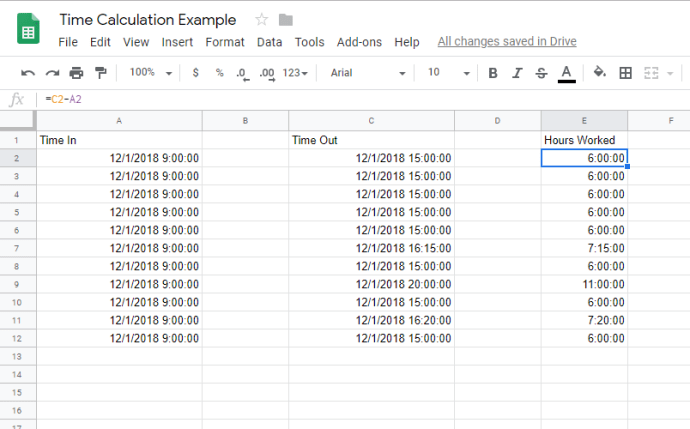
Ennyiről van szó. A fent felsorolt lépések követésével és a megadott képlet használatával viszonylag egyszerű az idő kiszámítása a Google Táblázatokban.
Időbeli hézagok vagy munkaszünetek hozzáadása az idő kiszámításakor
Az alkalmazottak által ledolgozott órák kiszámításakor hasznos tudni, hogyan kell szüneteket hozzáadni a munkaidő-nyilvántartáshoz. Az ebédszüneteket többféleképpen is hozzáadhatja a munkaidőhöz.
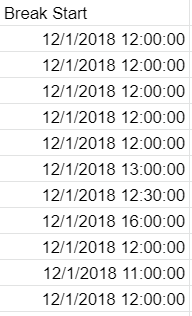
Az oszlopformátumot meghagyhatja automatikusra állítva, mert a Google Táblázatok kezeli a többit.
2. Ezután hozza létre a Break End oszlopot, és hagyja automatikusan bekapcsolva a formátumot.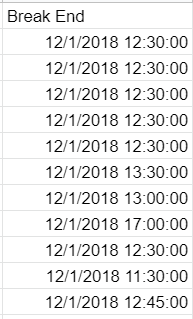
3. Számítsa ki az órákat a Ledolgozott órák oszlophoz. Tehát E2 = (B2-A2) + (D2-C2), ami azt jelenti, hogy „Szünet kezdete” – Idő kezdete” + „Időtúllépés – Szünet vége” = az adott napon ledolgozott órák száma. 
Használja a számítást minden sorhoz, hogy a Ledolgozott órák oszlopa így nézzen ki.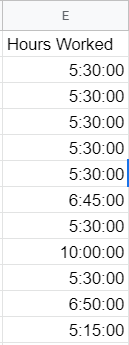
Tehát E3 = (B3-A3) + (D3-C3) stb.
Hogyan konvertáljunk perceket törtekre
Ha az időnövekedésekkel foglalkozunk, hasznos lehet, ha percek helyett törtekre konvertáljuk, azaz 30 perc = 1/2. A percek törtre konvertálása egyszerű; ennek több módja is van.
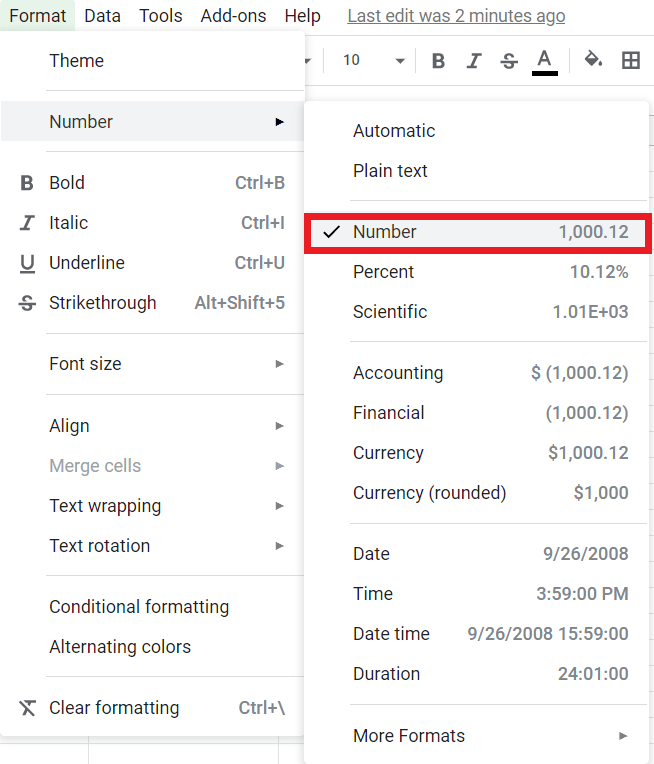
2. Állítsa be a képletet ‘= (E2) * 24’ értékre.
Ha követed, a végösszegnek 5,50-nek kell lennie, és valahogy így néz ki: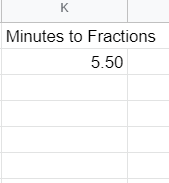
Könnyedén alkalmazhatja ezt egy cellacsoportra vagy -oszlopra, és pillanatok alatt konvertálhatja azokat.
Hogyan lehet megtalálni a legrövidebb munkaidőt?
Ha gyorsan meg kell találnia a legkevesebb ledolgozott időt, ez a képlet segíthet. A MIN() függvény egy beépített függvény, amely lehetővé teszi a minimális érték megtalálását egy számlistában.

Feltételezve, hogy követte a példát, a Minimum munkaórák oszlopnak 5:15:00-nak kell lennie.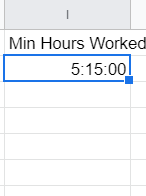
Könnyedén alkalmazhatja a MIN() vagy MAX() függvényt egy oszlopra vagy cellacsoportra. Próbáld ki magad.
Hogyan lehet kiszámítani az összes ledolgozott órát?
Ha nem ismeri a programozást vagy az Excelt, akkor a Google Táblázatok egyes beépített funkciói furcsának tűnhetnek. Szerencsére nem kell sok az összes ledolgozott óra kiszámításához. Ebben a példában kiszámítjuk az összes alkalmazott által egy nap alatt ledolgozott összes munkaórát.
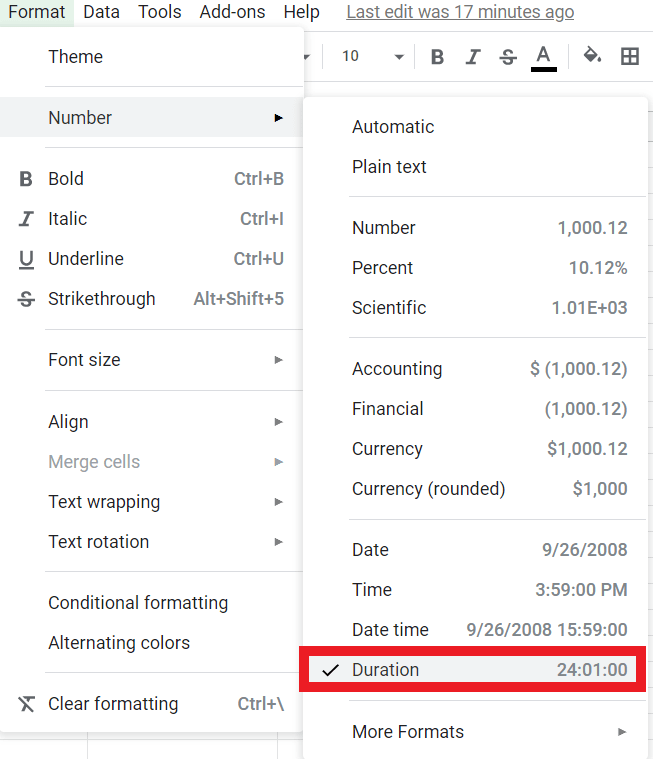
2. A Képlet (fx) sávba írja be a ‘=SUM(E2:E12),’ értéket, amely megadja az E2-E12 cellák teljes ledolgozott munkaóráit. Ez a képlet az Excel és a különféle programozási nyelvek szabványos szintaxisa.
A végösszegnek 67:20:00-nak kell lennie, és így kell kinéznie: 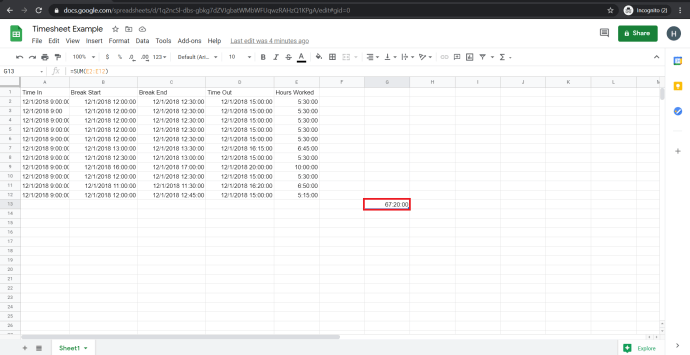
Végső gondolatok
A Google Táblázatokat nem kifejezetten munkaidő-nyilvántartások készítésére tervezték, de egyszerűen konfigurálható erre. Ezzel az egyszerű beállítással gyorsan és egyszerűen nyomon követheti a ledolgozott órákat. Ha az időintervallumok átlépik a 24 órás határt, a dolgok kissé bonyolultabbá válnak, de a Táblázatok továbbra is meg tudják oldani, ha időről dátumra váltanak.
Remélhetőleg hasznosnak találta ezt az oktatóanyagot. Ha igen, mindenképpen tekintse meg a TechJunkie további cikkeit, hogy megtalálja azokat a tippeket és trükköket, amelyekre szüksége van ahhoz, hogy a legtöbbet hozza ki kedvenc technológiai eszközeiből és alkalmazásaiból.
(Szeretné megtudni egy személy életkorát? Tekintse meg oktatóanyagunkat, amely bemutatja, hogyan számíthatja ki az életkort egy születési dátum alapján a Táblázatok alkalmazásban. Elolvashatja cikkünket is, amely arról szól, hogy hány nap telt el két dátum között a Táblázatok szolgáltatásban, vagy esetleg szeretné megtudni, hogyan a mai dátum megjelenítéséhez a Táblázatokban.)
Van más tippje a Google Táblázatok időkövetésére? Mesélj róluk lent!